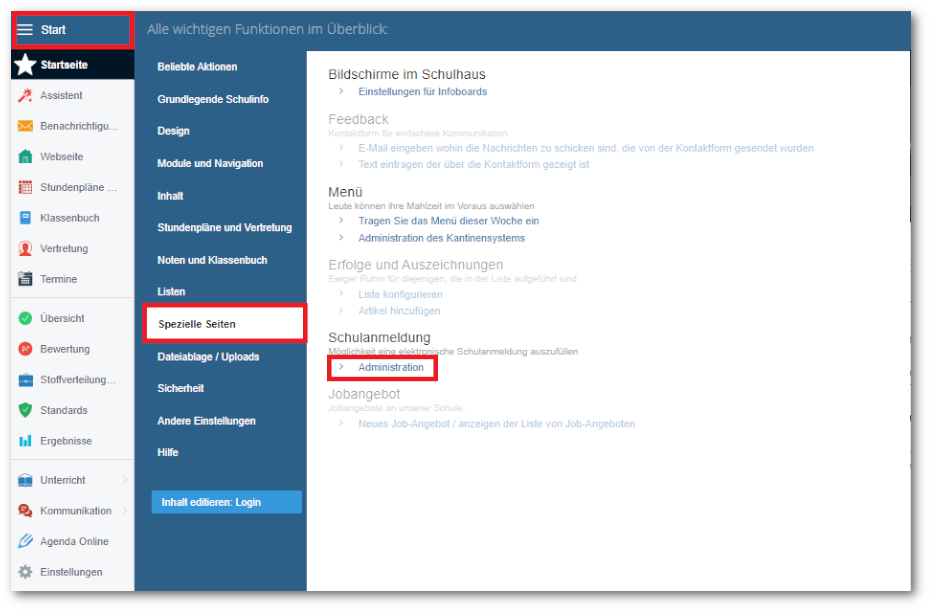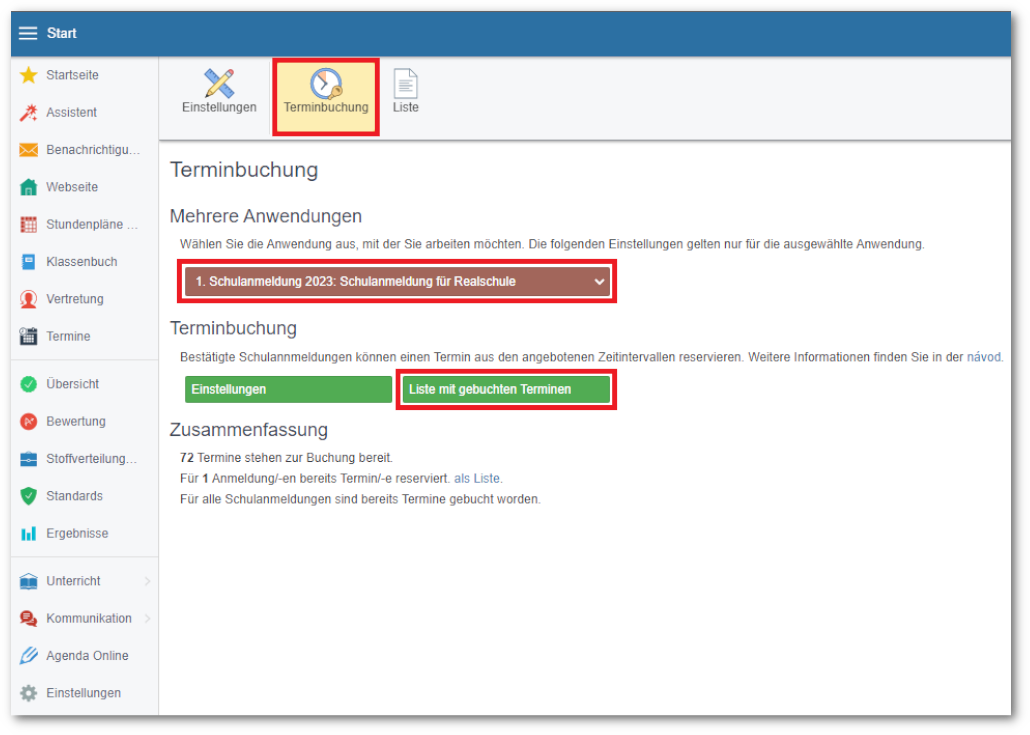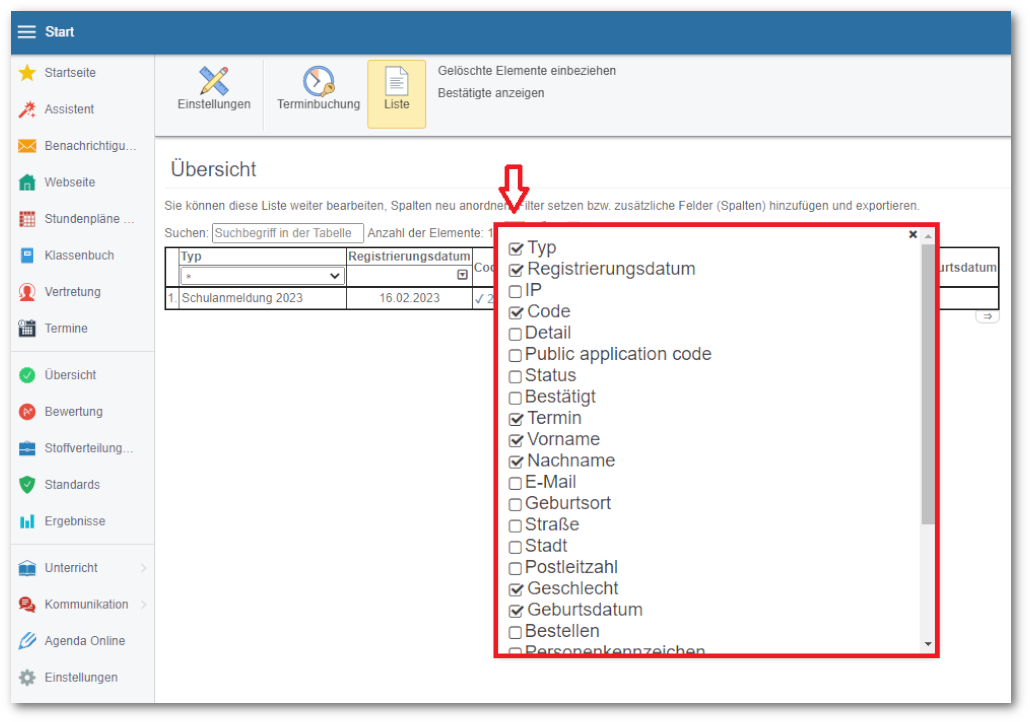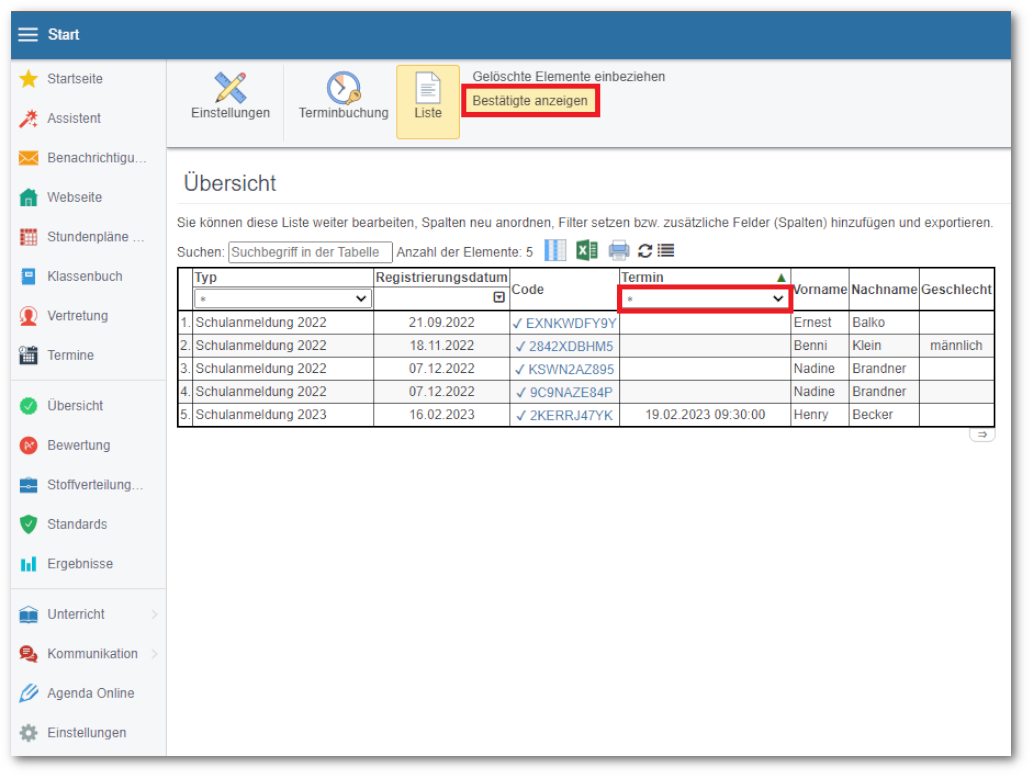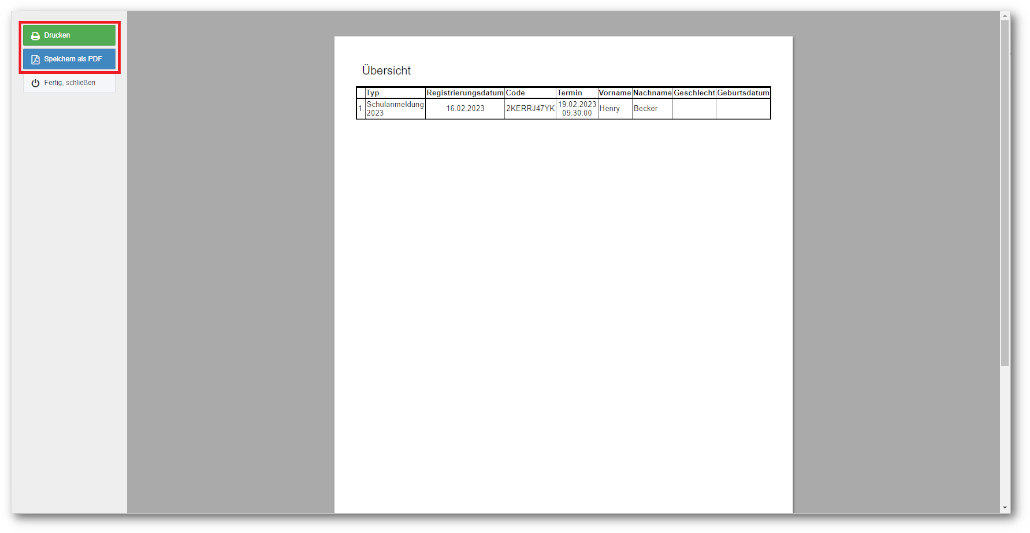Wie drucke ich eine Liste der Reservierungen für die Einschreibung?
Schüler:innen können ganz einfach über ein öffentliches Formular auf Ihrer EduPage Webseite angemeldet werden. Wir zeigen Ihnen, wie Sie die Liste aller über das EduPage Portal angemeldeten Schüler:innen und den Terminen zur Einschreibung für deren Eltern einsehen können.
1. Klicken Sie hierzu zunächst auf der Startseite von EduPage oben links auf Start. Wählen Sie dann die Registerkarte Spezielle Seiten und unter Administration den Abschnitt Elektronische Bewerbung.
2. Wählen Sie dann im oberen Menü Terminbuchung.
Wenn Sie mehrere verschiedene Anmeldeformulare verwenden, z. B. für den Kindergarten und die Grundschule, wählen Sie das Formular aus, für das Sie die Buchungsdaten festlegen möchten. In unserem Beispiel ist es 1. Schulanmeldung 2023: Schulanmeldung für Realschule.
Klicken Sie dann auf Liste mit gebuchten Terminen.
3. Hier können Sie nun entscheiden, welche Daten die Gedruckte Liste abbilden soll. Klicken Sie hierzu auf das Symbol Spalten anzeigen und markieren Sie nur die Spalten, die Sie drucken möchten. Zum Beispiel: Anwendungscode, Begriff, Vorname und Nachname.
4. Wenn Sie optional Bewerber:innen auflisten möchten, die keinen Termin für die Einschreibung gebucht haben, deaktivieren Sie einfach den Filter in der Spalte Termin in der Tabelle und klicken Sie dann im oberen Menü auf Bestätigte anzeigen.
5. Klicken Sie nun abschließend auf das Druckersymbol oberhalb der Tabelle. Sie können den erstellten Bericht dann ausdrucken oder im PDF-Format speichern.
Sehen Sie ebenfalls:
Schulanmeldung: Terminbuchung für die Einschreibung neuer Schüler:innen
Wie Sie Eltern darüber informieren, dass sie einen Anmeldetermin buchen können
Wo kann ich die reservierten Termine für die Erstklässler einsehen?

 English
English  Slovenčina
Slovenčina  España
España  Francais
Francais  Polish
Polish  Russian
Russian  Čeština
Čeština  Greek
Greek  Lithuania
Lithuania  Romanian
Romanian  Arabic
Arabic  Português
Português  Indonesian
Indonesian  Croatian
Croatian  Serbia
Serbia  Farsi
Farsi  Hebrew
Hebrew  Mongolian
Mongolian  Bulgarian
Bulgarian  Georgia
Georgia  Azerbaijani
Azerbaijani  Thai
Thai  Turkish
Turkish  Magyar
Magyar